Windows 10, nástupce Windows 8.1, má spoustu nových funkcí. Jedním z nich je, když kliknete na ikonu Průzkumník souborů na hlavním panelu nebo když použijete klávesovou zkratku Windows + E, Windows 10 otevře domovskou složku namísto Knihovny nebo Tento počítač (počítač).
Ve výchozím nastavení zobrazuje Domovská složka Oblíbené položky, Časté složky a Poslední soubory. Zatímco sekce Oblíbené obsahuje všechna umístění, která se zobrazují pod Favoirtes v levém navigačním podokně, naposledy otevřené soubory a složky se zobrazí v části Časté složky a Poslední soubory.
Protože domovská složka je umístění, které získáte po kliknutí na ikonu Průzkumník souborů, bude toto domovské umístění užitečné pro rychlý přístup k naposledy otevřeným souborům a složkám. Existuje však mnoho uživatelů, kteří chtějí zabránit systému Windows v zobrazování naposledy otevřených souborů a složek pro lepší soukromí.
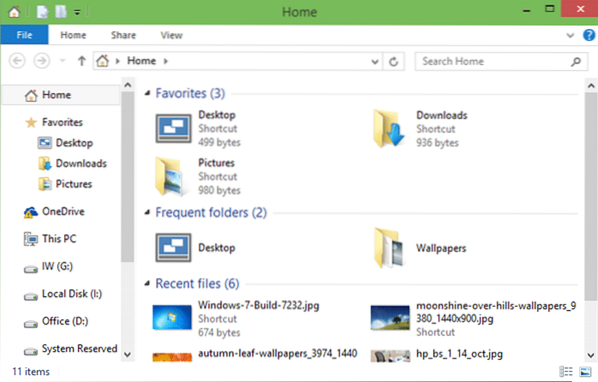
I když je možné zastavit Windows v zobrazování naposledy otevřených souborů a složek pod položkou Domů, otevřete hlavní panel a vlastnosti nabídky Start a zrušte zaškrtnutí možnosti „Ukládat a zobrazovat naposledy otevřené položky v nabídce Start a na hlavním panelu“, která se zobrazí na kartě Nabídka Start, toto také znamená, že Windows přestanou zobrazovat poslední soubory v nabídce Start a na hlavním panelu, což znamená, že všechny aplikace přestanou zobrazovat naposledy otevřené soubory a složky na hlavním panelu i v nabídce Start.
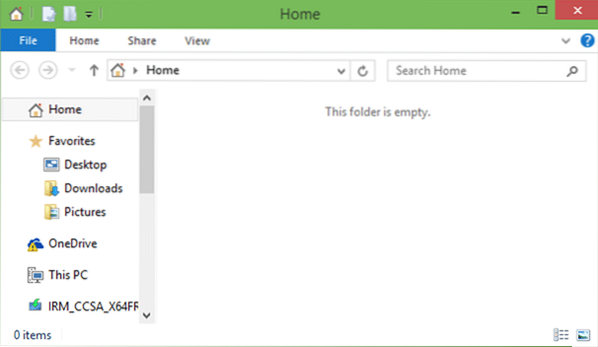
Například pokud použijete výše uvedenou metodu, Office Word nezobrazí poslední soubory, když kliknete nebo vyberete Office Word v nabídce Start.
Ti z vás, kteří by chtěli úplně odstranit Časté složky a Nedávné soubory, aniž by zastavili Windows v zobrazování posledních souborů v nabídce Start a na hlavním panelu, musíte odstranit dvě položky z registru. Pomocí níže uvedených pokynů odeberete Oblíbené položky, Časté složky a Poslední soubory nebo některý z nich ze složky Domů ve Windows 10.
Odstraňte poslední soubory, složky a oblíbené položky
DŮLEŽITÉ: Vytvořte ruční bod obnovení nebo záložní registr, abyste mohli tyto funkce v případě potřeby obnovit.
Krok 1: Do vyhledávacího pole nabídky Start nebo Spustit zadejte Regedit.exe a poté stiskněte klávesu Enter. Když se zobrazí dialogové okno UAC, klikněte na tlačítko Ano.
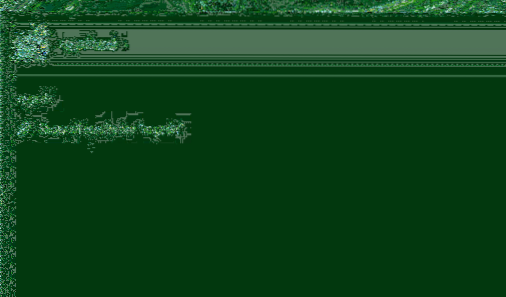
Krok 2: Po spuštění Editoru registru přejděte na následující klíč:
HKEY_LOCAL_MACHINE \ SOFTWARE \ Microsoft \ Windows \ CurrentVersion \ Explorer \ HomeFolder \ NameSpace \ DelegateFolders
Krok 3: V části DelegateFolders uvidíte tři položky:
3936E9E4-D92C-4EEE-A85A-BC16D5EA0819
4564b25e-30cd-4787-82ba-39e73a750b14
d34a6ca6-62c2-4c34-8a7c-14709c1ad938
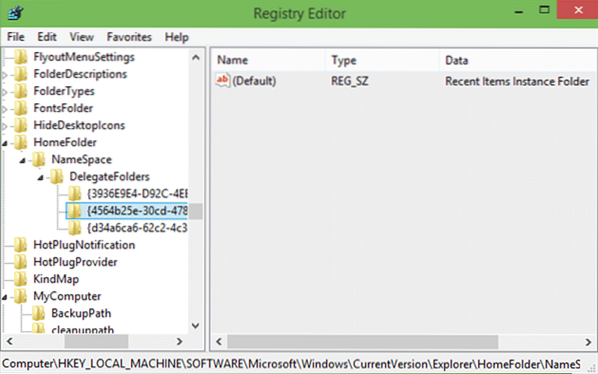
Kliknutím na jednotlivé položky zobrazíte jednotlivé položky, abyste zjistili, proč se používají. Smazáním prvního klíče odeberete časté složky, odstraněním druhého záznamu odeberete nedávné soubory a odstraněním posledního odstraníte oblíbené položky z domovské složky ve Windows 10.
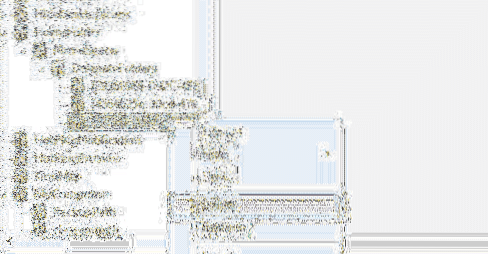
A pokud chcete tyto funkce obnovit, použijte dříve vytvořený bod obnovení systému nebo importujte zálohu registru. A je to!
 Phenquestions
Phenquestions


